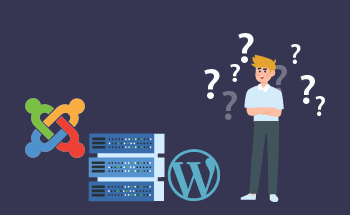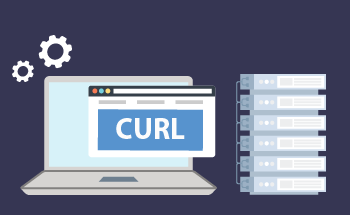Встановлення та налаштування Memcached
14:32, 16.08.2022
Memcached – система кешування об'єктів, що знаходяться в RAM. Встановлення та налаштування Memcached потрібне для того, щоб зменшити навантаження на файлову систему та базу даних, прискоривши тим самим роботу всього веб-сайту. Кешування дозволяє зменшити кількість запитів до бази даних і, як наслідок, підвищити стабільність і стійкість до відмови всієї вашої мережної інфраструктури. У мемкешид можна зберігати об'єкти різного типу, але найкорисніше ця технологія щодо даних, що часто запитуються. Ті ж файли, які запитуються раз на 2-3 дні або рідше, краще зберігати у файловому кеші, але тут все залежить від архітектури вашого проекту.
У цій статті ми розповімо, як встановити на сервер Memcached та підготувати його до роботи.
Встановлення та налаштування Memcached в CentOS 7
На цій ОС все дуже просто. Спочатку установка:
[root@localhost]# yum -y install Memcached
Після цього залишається запустити сервіс і додати його в автозавантаження:
[root@localhost]# systemctl start memcached [root@localhost]# systemctl enable memcached
Якщо у вас на сервері відсутній модуль PHP, його також потрібно встановити. Наприклад, з репозиторію Remi:
sudo rpm -Uvh https://dl.fedoraproject.org/pub/epel/epel-release-latest-7.noarch.rpm sudo rpm -Uvh http://rpms.remirepo.net/enterprise /remi-release-7.rpm sudo yum install php php-fpm php-gd php-mysql
Якщо Memcached буде використовуватися в режимі TCP, що найчастіше зустрічається, то редагувати потрібно конфігураційний файл:
[root@localhost]# nano /etc/ sysconfig/memcached USER="memcached" PORT="11211" MAXCONN="1024" CACHESIZE="1024" OPTIONS="-t 8 -l 127.0.0.1 -U 0"
Вище вказані значення за замовчуванням, але їх можна відредагувати. Самі параметри означають таке:
- MAXCONN – кількість одночасних підключень;
- CACHESIZE – обсяг оперативної пам'яті, що виділяється для кешу;
- OPTIONS – кількість потоків.
Після внесення змін сервіс необхідно перезавантажити
[root@localhost]# systemctl restart memcached
Встановлення та налаштування Memcached в Ubuntu
Для користувачів Ubuntu все теж досить тривіально:
sudo apt install memcached libmemcached-tools
Разом з сервісом Memcached встановлюються додаткові утиліти, необхідні для його роботи. Що стосується налаштування, то всі маніпуляції виконуються через файл /etc/memcahced.conf – в ньому знаходяться опції, які передаються службі під час запуску.
Що ж до призначення опцій, то вам необхідно знати наступне:
-d – працювати як сервіс;
-v – виводить більш докладну інформацію під час роботи;
-vv – ще більше інформації;
-m – обсяг ОЗУ, виділеної сервісу до роботи (за умовчанням виділяється 64МБ, але цього найчастіше мало, отже рекомендується збільшувати);
-p – номер порту, у якому працює Memcached;
-u – Ім'я користувача, від імені якого запускається сервіс;
-l – IP-адреса, на якій сервіс чекатиме з'єднання (рекомендується вказувати 127.0.0.1, тому що в цьому випадку ні в кого із зовнішньої мережі не буде доступу до ваших даних);
-с – кількість одночасних підключень;
-P – шлях до PID-файлу сервісу у файловій системі.
По суті, ви можете залишити всі значення в тому вигляді, в якому вони були задані за замовчуванням – змінювати рекомендується лише IP-адреса та обсяг виділеної оперативної пам'яті, оскільки від неї залежатиме ефективність роботи Memcached.
Налаштування фаєрволу для Memcached
Для коректної роботи Memcached необхідно додати такі правила для дозволу з'єднання:
iptables -A INPUT -p tcp --destination-port 11211 -m state --state NEW -m iprange --src-range 192.168.1.10-192. 1.15 -j ACCEPT iptables -A INPUT -p udp --destination-port 11211 -m state --state NEW -m iprange --src-range 192.168.1.10-192.168.1.15 -j ACCEPT
Після цього перевірте, чи працює сервіс вашої ОС:
$ps-aux | grep memcached
На цьому налаштування фаєрволу завершено, як і наша стаття. Якщо залишилися питання щодо встановлення та налаштування системи кешування об'єктів, звертайтеся до наших фахівців через Livechat.